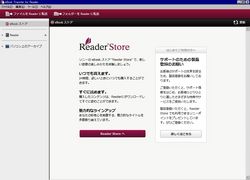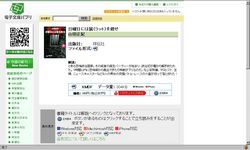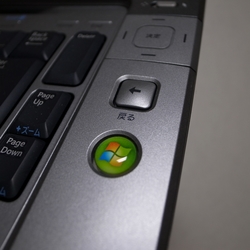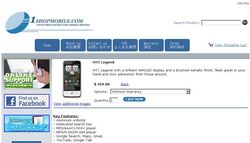Nexus5Xがやってきた [gadget]
半年ごとにスマートフォンを変えたくなるという悪い癖がある。これ以前に使用してきた機種はSONYのXperia Z1 Compact(D5503)で、サイズや性能に不満はなかった。OSもAndroid5.0までアップグレードしてくれているし。確か1shopmobileで個人輸入したものだ。
さてNexus5Xだが初めてexpansysを利用して購入した。購入に踏み切ったのはGoogleStoreと比較して安かったから。とりあえず本体価格は32GB版で4万円を切っているのである。売れ行きが芳しくなく投げ売りモードに入りかけてるのだろうか。
対応するSIMはnano-SIMだが、Surface3で使用しているnano-SIMを取り外して使用することにした。そう、いわゆる格安SIM回線を3回線持っちゃっているのである…orz
そんなわけでまずは開封の儀から。
| | |
■いまどきとしては比較的大きな箱である | ■帯のような外装をずらすとシンプルな箱 |
| | |
| ■いろいろ入っているが、取り出すのは本体とACアダプタとSIM外し用のピンのみ | ■輸入ものなので、ACアダプタは海外仕様。expansysさんは日本仕様のアタッチメントをつけてくれた。ただしでかくなり持ち運びには不利 |
■質感について
各位のレビューを拝見していると、プラスチック感は拭えないという感想が目立つ。ところが当方が手にしたところでは決してペラペラ感はなく、むしろ稠密感があり安っぽさは感じられない。マットな塗装は昔日のThinkPadを思わせ心地よい。
■Nexus5Xの良いところ
- 余計なソフトがインストールされていない。これがNexus5Xを選んだ最大の理由。SIMフリー機を輸入しても他のメーカの場合は独自のランチャやらソフトが載っていて気持ちが悪い。その点、本機はピュアなAndroid OSが使えるところがいい。
- 上記と関連するが、最新のOSが配信されやすい。以前、Nexus5を持っていたが配偶者に
強奪された貸与している。最新OSが発表後にすぐに配信されたのがうらやましかったのだ。 - 指紋認証が使いやすい。指を触れるだけで認証されるのは便利。特にその位置が秀逸で、背面部分にあるのは使いやすい。
- デザインが無骨で愛想がない。
- 充電端子がUSB Type-Cであること。現有資産であるMicro USBケーブルを使うにはアタッチメント購入など余計な費用が発生する。裏表を気にせず刺せるのは便利だけど。
- MicroSDが使えないのはやっぱり心許ない。データはクラウドで管理せよ、とのメッセージなんだろうね。
- 画面でかすぎ。当方の手は大きいほうだが、それでも画面の左上には届かない。Nexusシリーズでも4.7インチ画面くらいのものを発売してくれないか。
- ストラップホールがない。ケースを付けたって液晶画面から落とせば割れる可能性は高いだろう。各メーカともぜひ対応をお願いしたい。
- どんなに注意して使ってもバッテリが2日以上はもたない。もっと厚く重くなっても構わないので5日くらいバッテリの持つスマートフォンがあれば当方は買う(と思う)。
RHA:MA750 カナル型イヤホンを購入した [gadget]

【国内正規品】RHA MA750 カナル型イヤホン英国発ハイエンドイヤホン 270559
- 出版社/メーカー: RHA
- メディア: エレクトロニクス
先日、南伊豆に行ったことはご報告したが、実は彼の地でイヤホンを落としてきてしまったらしい。ジャケットのポケットに入れておいたつもりなんだが、帰りの地下鉄でなくなっていることに気付く。当座はこれも先般ご報告したイヤホンでしのげるのだが、ある程度の品質を持ったものを所有しておきたい。というわけで本製品を購入したのだった。
さて今回選んだのは英国RHA社製のカナル型イヤホンMA750である。前から金属製のハウジングのイヤホンが好きだったんだが、前はデザインの気にいったものが見当たらなかった。Amazonでいろいろ見ているうちに本製品にピピッとくるものがあった。そう、音質ではなくデザイン重視なのだ。とはいうものの各位のレビューを拝見すると、癖のない音を出すイヤホンのようだから試聴もせずに購入を決定。以下に雑感を列挙。
| | |
| ■わりと豪華な箱 | ■パカっと開けると中身が見えます |
| | |
| ■使わないケースw | ■金属製のハウジングがいい |
【質感】
期待に違わぬハウジングの質感には満足だ。コードからぶら下げた時にカチカチという音が鳴るのも好き。また、オーディオ機器であることを主張するプラグ部分も、なんだかかっこいい。ケーブルについては絡みにくそうではあるんだが、色とか感触がソフト麺みたいであることはやや興醒めである。実用的ではあるんだけどね。
【使い勝手】
デフォルトのイヤピースが小さいような気がしたので、同梱されていた黒い形状記憶のものに変更したんだけれど、これが大きいのか何だかわからないがずっとしていると痛くなってくる。他の人のレビューを見るとイヤピースが全般的に大きいという意見が多いようで、このあたりは以前から使い慣れているそれを継続使用、というほうがいいかもしれない。ケーブルはやや長めかなという印象。
【音質】
一番肝心な部分で表現力が乏しく申し訳ないと思う。ただ、思うのは多くの人と同じく自然な音を出してくれるということ。どこかがムリに強調されているという印象はなく、とても普通な感じだ。電車などでボケーとしながら聴く際にいいんじゃないか。こればっかりは試聴してから購入してください。当方みたいにデザイン重視ではなく。
【余談】
そういえば「イヤホンをよくなくす人」に紛失をご報告したところ「人のこというからですよー」と言われてしまったww ここは素直に謝っておきたい。もう、
MUIX:カナル型イヤホンIX1000-BKがやってきた [gadget]

ネット界隈で評判になっているのを聞きつけ、そう高価なものでもないのでAmazonに衝動注文してしまった。まだ半日程度しか使用していないので、ファーストインプレッションということで。
【質感】
やっぱり価格相応なもの。もちろん、この価格帯で高級感を求めてはいけないだろう。
【使い勝手】
・ケーブルが「きし麺」タイプなので絡まりにくい印象がある。長さは、当方としてはちょうどいい感じ。従来から使用しているSHUREのSE215は、ケーブルは太くて長くて絡まりやすく閉口していたから。
・リケーブルできないので断線したらお釈迦です。個体別の運の要素が多いだろうけれど、無理に引っ張ったりとかしないで注意すればいいのだと思う。
・イヤピースはデフォルトのもので当方にはぴったりだった。圧迫感もない。これは個人の耳の穴の大きさによると思いますが。
【音質】
ここが一番重要なんだろうけれど、こればっかりは個々人の好みによるものだと思う。だから、個人的な印象程度しか記述できません。あと、オーオタでもないので語彙は貧困です。
・聴こえる質量は、本機の方がSE215より優れていると感じる。特に低音域のウッドベースはSE215ではまったく聴こえなかったものが、くっきり聴こえるところがいい。
・ただし、くっきり聴こえるだけに長時間聴いたときに聴き疲れするんじゃないか、という危惧はある。
総じてコストパフォーマンスに優れた製品だと思う。僕の知人にイヤホンをすぐなくす人がいるのだけれど、そういう人にも向いているのでは。カラーもバリエーションがあるし。予備のイヤホンとしてお薦め。

MUIX デュアルサウンド カナル型イヤホン IX1000 ブラック IX1000-BK
- 出版社/メーカー: MUIX
- メディア: エレクトロニクス
キングジム:ポメラDM100がやってきた [gadget]
11月25日発売のポメラDM100が、なぜか本日24日にやってきた。まあ、CDとかDVDの発売日がその前日だったりすることもあるので、そういうことなんだろう、きっと。それでは、速報版ということで開梱の儀である。
 |  |
| ■フラッグシップ機らしい立派な外箱 | ■外箱の下面には仕様などの表記がある |
 |  |
| ■蓋を開けると不織布に包まれた本体が現れる | ■本体を開けると白い紙。これは親指シフト用のシール |
 | |
| ■本体が姿を現す |
それではごくごく簡単なインプレを。
- 天板のマット塗装は、往年のThinkPadシリーズを思い出させる高級な雰囲気
- 想像していたより、ずっと薄く軽い
- ただし、思っていたよりフットプリントは大きい
- 薄いので、デイパックにハダカで放り込んでおくという荒技は使えなさそう
と、まずはそんなところ。詳細インプレは後日ですー。
Motorola:Fire XT311がやってきた [gadget]
結局、HTC Legendはお蔵入り状態である。最大の理由は文字入力のしにくさ。世の人々が、スマートフォンで軽々とメールを打っているのを見ると、当方ってぶきっちょなんだなと思う。
あと、バッテリの異常な保たなさ。まる一日保たないもんね。モバイル機器はバッテリが保ってなんぼと考えている当方はいささかウンザリしたのだ。
その他、あまりにも質感の良すぎる筐体ゆえに乱暴に扱えないとか、そういった言いがかりみたいな理由であまり持ち歩かなくなってしまったのだった。
とはいえ、PDAとしてスマートフォンを使いたいという欲求はあるので、何かいいものはないかと物色していたところ、例によって1ShopMobileにてこのFire XT311を見つけたのだった。
目を惹かれたのが、小さいとはいえqwertyキーボードを搭載していること。これさえあれば、液晶画面上のソフトウェアキーボードにいらいらすることはないのでは、と思ったのだ。
もうひとつの理由は、価格がやたらと廉価であること。円高傾向の今なら送料込みでも2万円程度ではないか。そんなわけでポチッとしてしまったのだった。
 |  |
| ■箱は相変わらず小さい。国内のものと段違いだが、これはマニュアルが薄っぺらいからできることだ | ■いろいろ同梱物はあるが、本体・バッテリと背面の蓋だけ開梱 |
 |  |
| ■特に期待はしていなかったが、2GBのMicroSDカードが刺さっていた | ■横幅が狭く持ちやすい。キートップが小さい割りに打ちにくいということはない |
第一印象は「チープだな…」というもの。そりゃそうだ、199ドル端末に質感を求めてはいけない。液晶の解像度はQVGAだし、画質自体もざらついた発色だ。海外のケータイ事情は良くわからないけど、いわゆるローエンドの位置付けにある商品だろう。
もちろん、それらのことは購入前からわかっていたことで、ようするにガシガシと多少乱暴に気にせずに使いたいという場合にはこのくらいのデキでいいんじゃないか、という気がする。とはいえ、米国製端末に特有のストラップホールなしには参った。
しばらく持ち歩いてみますー。
VAIO Type-G(VGN-G3ABVSA )のHDDをSSDに換装した [gadget]
唐突にSONYのVAIOである。実は半年ほど前の五月上旬に購入。弊blogをお読みの皆様には黙っていたことをお詫びしなければならない…。ThinkPadX32がさすがに老朽化してきたことが主たる理由だが、その他にも以下の理由がある。
- 液晶の解像度がXGA(1024×768)であること。ご存知の通り、この解像度のノートPCは絶滅危惧種で、このタイミングで購入しなければ入手が不可能と思ったから。ノートPCにおけるワイド画面はどうも好きになれないのだ。
- 光学ドライブがビルトインされているにもかかわらず、十分に薄型軽量であること。そのトレードオフでHDDは1.8インチのものになっているが、インタフェースがシリアルATAだからさほどトロくはないだろう(実際、遅いとは感じられなかった)。
- PCカードスロットがあること。当方のようなWindows98世代のPCユーザはPCカード資産を割合に所有しているのだ。
- OSがWindows XPであること。当時がXPマシンを入手できる最後のタイミングだった。起動時に2GBものメモリを大食らいするOSはどうも好きになれないのだ。ちなみに本機のXPはWindows 7のダウングレード版という位置づけだ。
上記の購入動機に対しての実機を入手してからの使用感はは大いに満足できたのだが、実はそれらのメリットを大幅に減殺するウィークポイントがあった。
- インターフェース・デバイス、すなわちキーボードとタッチパッドのデキが悪すぎる!
これだけで、本機の持つ魅力が台無しになってしまったとさえいえる酷さである。これについてはあまり語りたくないというくらいのものだ。
それでもね、使い始めたときに驚いたのが、ノートPCもこれだけ性能が高くなっているのだな、といういこと。全体的にキビキビした動きは、CPUはもちろんのことチップセットをはじめとする総合的な性能が底上げされているのだな、と感じたものだ。
そんなこんなで半年ほど使用していたある日、なんの前触れもなくOSが起動しなくなってしまった。起動時の進行状況バーが途中で固まってしまうというもの。セーフモードでは起動するので、ハード面での故障ではないことはわかった。おそらく、見境なくソフトを導入したことが影響したものと推測している。
クリティカルなファイルはNASに保存するという運用をしていたから、さしたる不都合はなかった。だからThinkPadを再び使い始めていたのだが、ふと思いついたのは、どうせWindowsの再インストールをするならSSDに換装するのもいいかもしれないということだった。
ネットをほっつき歩いてみると、1.8インチ・シリアルATAのSSDというのは予想通り種類が少ないということがわかった。いろいろ調べた結果、当方が購入したのは下記の商品だ。
 Kingston SSDNow V Plus 180 64GB SVP180S2/64G
|
Type Gの規格に適合しているかどうか賭けになってしまうが、使用できないとなればアダプタを購入しデスクトップマシンの起動ドライブにすればいいや、と意を決しポチッたのだった。
 |  |
| ■Amazonからの箱がやけに軽かったので何事かと思えば、ブリックパック包装だった | ■まさにPCカードサイズの大きさ |
さて、以下に換装の様子を解説していくのだがお約束として述べておかねばなるまい。
| ◆◆◆注意◆◆◆ |
| 製品を分解することは、メーカーの保証を放棄したことになり、分解以後はたとえ自然故障であってもメーカー保証の修理などを受けることはできなくなります。また、電気製品は見た目にはダメージを受けていなくても分解中になにがしかの圧力を与えることで破損する場合もあります。従って、実際に分解する場合には以上のリスクをよく勘案した上で、“自己責任”において行なうようにしてください。分解によるトラブルなどに対して当方は責任を負うことはできません。弊blogでは、このエントリについての個別のご質問・お問い合わせにお答えすることはできません。 |
と、いうような工程である。やってみると意外に簡単であったと言っておこう。もう少し苦労するかと思った。その後、マシンを起動させてBIOS画面を見ようと思ったのだが、F11を押そうがDeleteキーを押そうがBIOSが出ないのであきらめた。
そもそもが法人向けマシンであるらしい本機は、なんらかの理由でコンシューマ市場に出回ったもののよう。なのでリカバリ・ディスクが添付されていたのがありがたい。あっさりとリカバリしここに至る。そう、このエントリは復活させたVAIOで書いて打っているのである。
使用感は、どうかなあ、もとが速いマシンだったので体感速度はそれほど変わらない。起動時間も必須のソフトをインストールしているうちに遅くなっちまったよorz SSDなので衝撃には強くなったのは間違いないが、本機は液晶部分が薄いので乱暴に取り扱えない取り扱わないのであまり意味はないかな。まあ、また使えるようになったのは誠に以て慶賀の至りである。
PLANEX:ポータブルWi-FiポケットルータMZK-RP150Nがやってきた [gadget]
SONYのタブレットデバイスを購入したのはいいが、当方の仮住まいには無線LAN環境がない。新たに無線LANルータを買いなおすのは癪だし、いかにいまの環境が100base-txとはいえ有線LAN環境のほうがスループットが出そうなのでどうしようか迷っていたところ、この商品を見つけた。無線LANのアクセスポイントとして使用する計画である。
当方にとっての最大のアドヴァンテージは、ACアダプタ不要のUSBバスパワーで動作すること。すでにさまざまな機器にコンセントが占領されているので、これ以上タコ足配線はしたくないのだ。USBバスパワーではいちいち対応する機器の電源をオンする必要があるのではという声も聞こえてきたが、当方くらいの道楽者になってくると常時稼動のNASにUSBソケットがあるので給電に問題はない。
また、筐体が非常にコンパクトであることもメリットのひとつ。設置場所にあれこれ悩まないで済むわけだ。価格も3,000円を切っていることもあり、いつもの調子でほいほいとポチってしまったのだった。※写真を撮り忘れ。取り外すのが面倒なのでメーカー商品紹介写真から拝借です。
 |  |
| ◆筐体は想像以上に小さい。驚きますよ、ほんとに | ◆本体の小さなUSBソケットにこのコードを付け、他機器のUSBソケットに装着すると給電される |
とにもかくにも筐体のコンパクトさには驚かされる。さらに驚くべきは、このコンパクトさなのに無線LANルータの機能さえ搭載していることだ。いま使用している有線LANルータを外して、本機とgigabit有線LANハブを接続させればより快適な環境が得られるのだな。今後の検討事項であることは配偶者には内緒にしておこう(もちろん、弊blogは配偶者も読んでいる)。
設定マニュアルの出来はさすがPLANX、非常にわかりづらい。基本的に「素人さんはけーんな(帰りな)」というスタンス。本機にはSSIDがなぜか二つあるのだが、そのうち一つはデフォルトではセキュリティ設定がなされていない。ではセキュリティをかけようとするとそのマニュアルの造作が不案内なのだ。
要は、ルータとアクセスポイントのそれぞれの動作時でIPアドレスが異なるということだが、それを三枚に分離されたA2版のマニュアルから読み取るのは厳しい。一定程度のスキルがあればなんとかなるものの、ふつうの人にはなかなか理解しにくいと推測される。その辺のサポートの質がこの低価格を実現させているのでは、と邪推したりする。
で、実はそんなことよりも当方が不可解に思ったのは、本機がどのような用途を想定して企画・設計されたのかということだ。いや、ふつうに考えれば、有線LANしかないビジネスホテルなどで、Ethernet端子のないiPadを代表とするタブレットデバイスなどを使用するというものだろう。
しかし冷静に考えると、本機は給電がUSBバスパワーだからPCをはじめとしたUSBソケットのある機器がないと給電できない。そもそもモバイルPCがあればタブレットデバイスは使わないのではないか。いまどきEthernet端子のないモバイルPCなんてないのだし。上記のような使用企図であれば、純正のACアダプタが必要だろうが、それらしきオプションもない。
もう少し踏み込んで想定すれば、モバイルPCを持った人がスマホや携帯ゲーム機をWi-Fi接続させる状況はありえる。でも、スマホ利用時の料金設定はたいていの場合パケット使い放題コースだろうからバッテリの減りの速いWI-Fiに接続するメリットはほとんどないだろう。だから携帯ゲーム機を無線LAN環境のないビジホなどでWi-Fi接続したいという意図で購入する可能性がいちばん高いのかもしれない。
いろいろごちゃごちゃと申し述べたが、誰がどういう理由で使用するのか良くわからないというヘンなガジェットではあるものの、当方が置かれている状況下では望んでいた機能が100%搭載されている優秀な機器であると結論付けておこう。
SONY タブレットデバイス(SGPT111JP/S)がやってきた [gadget]
タブレットPCとかスレートPCとかいろいろと呼び名はあれど、その類のデバイスにはあまり興味がなかった。その理由を記してみると
- 可搬性の問題。それほど小さくないし液晶は剥き出しだから、モバイル用途に適してなさそう。
- バッテリの持続性が中途半端。どの機器もだいたいが6時間程度ではないか。
- 入力がハードウェアキーボードではないから、結局やりたい作業ができなさそう。
てなものか。平たく言ってしまえば、何に使えばいいかわからない、ということだ。
では、なぜ今回SONY謹製のタブレットPCを購入したのかといえば、それはソフトウェアが魅力的だったから。当方は電子書籍閲覧端末"Reader"ユーザなので、PRS-350の5インチ画面のほぼ倍になる9.4インチ画面でこれまで購入してきた書籍データが読める(?)というのがうれしい。最近では、"ebook japan" のコミックなども購入していて、それらも専用アプリを導入すれば本機で読めそうなことがわかった。
てなわけで、直営のソニーストア・オンラインで注文すれば発売日に到着しそうなこともありポチったのだった。とりあえず開梱の儀である。
 |  |
| ◆箱は思ったよりも大きい。 | ◆開けると、まずはクイックスタートガイド。もちろん読まない |
 |  |
| ◆クイックスタートガイドを取り払うと本体がお目見え | ◆同梱物は、各種マニュアル類・保証書・ACアダプタ・ストラップ紐。意外だったのはUSBケーブルがないこと。持っていない方は購入しておいたほうがいいと思う |
 | |
| ◆本体を持ってみる。想像していたよりは軽い |
仮住まいには無線LAN環境がないので近所のフリースポットでいじってみることにしよう。インプレなどはまたのちほど。 ノシ
久しぶりにPCを組んでみる [gadget]
久しぶりにPCを組んでみようと思い立ったのは、配偶者が自宅のTVを買い換えるとのことからだった。そのうえ、HDDレコーダもご所望だったのだが、これは当地で当方がまったく使っていない、液晶ディスプレイに接続しTVとして使っているBru-ray HDDレコーダを献上することにした。
ところがね、献上するとTVが視られない。当方はまったく困らないが、配偶者がこちらに来たときに視られなくなってしまい、ピーと泣かれると困る。もちろん、視るだけというのが目的ならHDMI出力付の地デジチューナーが10K円ほどで販売されているし、後々を考えると BUFFALOからレコーダー機能搭載のTV用地デジチューナーなんてものも発売されていて、それはそれで購入の価値ありと思ったのだっだ。
おーそれでいいじゃないかという意見は多いだろうけど、なんだかロマンがない。オトコはもっとロマンを求めるべきではないのか、と心は真冬の日本海に漂うワカメのように激しく葛藤した。そう、葛藤したのだよ。その結果、PCI接続の地デジチューナもあることだし、久しぶりにPCを組んでみようと決心したのだった。
…うん、お察しのとおり言い訳だ。単に組み立てたくなったってだけのことだよ、てへ。
決心したからには、新マシンのコンセプトが必要だ。あれやこれやと脳内会議の結果として以下のようなものになった。
- イニシャル/ランニング・コストともに低廉であること
- 必要最低限の性能を有すること
- 今後のアップグレード・パスがあること
1.については、手持ちパーツの流用はもちろん、できるだけ安価なパーツ購入を心掛けることにした。また時節柄、電力をバカ食いするCPUは避け、映像出力もマザーボードにオンボードのものでよしとすることにした。
2.については、Windows 7が快適に操作できることと、地デジやBlu-rayが普通に視られるだけの性能があればいいこととした。3D-CGのレンダリングや動画のエンコードを1秒でも速く、という性能は求めないということだ。いや、まあ、そんなことはしないんだけど。
3.については、こればっかりはこの世界は「一寸先は闇」なのでなんとも言えないが、今後の発展が見込めそうにないプラットフォームは避けることにした。
上記のコンセプトから選定したパーツ類は以下のようなものになったのだった。
| パーツ分類 | 型番等 | 税込価格(円) |
| M/B | ASRock:H67M-GE | 9,980 |
| CPU | Intel:Pentium G840 | 6,880 |
| Memory | A-DATA:AD3U1333C4G9-2 (DDR3 PC3-10600 4GB 2枚組 | 9,960 (@4,980*2) |
| HDD | WesternDigital CaviarGreen 3.5inch 5400rpm 2TB 64MB SATA/3.0Gbs WD20EARS-R | 7,392 |
| その他 | 玄人志向:USB3.0N4-PCIe | - |
| 玄人志向:SERIALATA-DAT | 1,547 | |
| OS | Microsoft:Windows 7 Professional SP1 | - |
| 計 | 48,559 |
…うーむ、ロマンを求めているわりにはまったく面白みのない構成になってしまった。実はかなり反省している。弊blogのガジェットパートを好んでお読みになっておられる方は、もっとムチャをやらかすのではないかと期待されていたかもしれない。本当にすまないと思う。
それでもね、ひとつだけ特徴といえば言えそうなのがメモリを16GB積むことだろうか。…ええ、そうですとも、ご指摘を受けるまでもなく、これだけのメモリを有効活用できるアプリケーションソフトは使っていない。だってしょうがないじゃない、安かったんだし、空いているスロットは埋めないと気がすまないのがPC組立愛好者なんだし。
と、長々チラ裏してしまったが、注文したパーツ類も揃ったので、週末に組み立てることにしよう。それまでに、気が向いたら各パーツの紹介をエントリしますー。
SONY:電子書籍リーダー"Reader"(PRS-350)のファームウェアをアップデートした [gadget]
※はじめに、本文を読まれる前にぜひ下記の二点をご留意していただきたい。
- 今回のアップデートは.bookフォーマットに対応したことが目玉だが、従来からの電子書籍書店(ビットウェイやパブリなど)で販売されている.bookフォーマットには対応していなさそうなこと。
- SONYのReader Storeで販売が開始されたコミックは、PRS-350の5型ディスプレイでは文字が小さすぎて読みにくいこと。
いよいよ、電子書籍端末"Reader"のアップデート告知がキター!
さて、詳細については当方がクダクダと述べるよりも下記を参照していただこう。
◆【PC Watch】 ソニー、電子書籍端末「Reader」をバージョンアップで.book対応化 〜講談社のコミック約5,700冊と書籍約300冊が購入可能に
http://pc.watch.impress.co.jp/docs/news/20110622_454866.html
アップデートの方法についても、当然のことながら下記を参照いただくとして、Windows XP SP3以降がインストールされたPCが必要になってくる。
◆電子書籍リーダーReader™「PRS-350」本体ソフトウェア アップデートプログラム提供のご案内
http://www.sony.jp/reader/update/20110622_2.html
今回のアップデートの目玉は、SONYのReader Storeにて「Reader向け「配信コンテンツ(.mnh)」のドットブック(.book)フォーマットに対応」したことだろう。そして講談社のコミックが読めるようになるじゃありませんか。最近、気になっていた『 進撃の巨人 』もリリース予定に入っており、期待感が高まる。
そんなわけで、上記のSONYのサイトで言われたとおりにアップデートする。特に問題なく終了。実は作業は22日の夜に完了しており、それでは早速、とばかりに既存の電子書籍ストアで.book形式の書籍を購入。
結論を申し述べると、アップデートした"Reader"では読めなかった……orz おそらく、Reader Storeで購入したフォーマットの.book形式じゃなきゃダメだってことだ。
いわゆる.book形式のファイルの拡張子が.bookであるのに対し、Reader Storeで購入したデータのそれは.mbbsというもの。よくはわからないが、このファイル自体は書籍(コミック)のデータではなく、ダウンロードを開始させる呼び水のような仕組みになっているようだ(わかりにくい表現ですまん)。
さて、本日になって下記のコミックを購入。これまで当方がコミックをあまり読んでこなかったのは、置き場所の問題だったので、データで購入できるようになったことはまさに福音だ。
で、読み始めると、冒頭に申し上げたようにPRS-350の画面ではいささか狭く、絵も文字も読みにくいというのが正直なところ。うーむ、これはPRS-650を買えということなんだろうか。でも、5インチと6インチでそんなに変わるかどうか微妙だなあ。どうすっかなあ。
OLYMPUS:リニアPCM-ICレコーダー"VoiceTrek V-85"がやってきた [gadget]
 OLYMPUS リニアPCM ICレコーダー VoiceTrek V-85 BLK
|
●購入目的
予めお断りしておかねばならないことがある。本機はその名称通り主たる機能はICレコーダーであるのだが、当方はその機能を利用しようとはまったく思っていない。
じゃあ、何に使うのかと言えばそれは後述するが、とにもかくにも検索でこのエントリに辿り着いた方は、当然のことながらICレコーダーとしての機能や使い勝手・レビューを期待されているかと思う。ごめんなさい。たぶん、ICレコーダーとしてのレビューは今後も書かないと思う。
さて、本機を購入した目的だが、実はデジタル・オーディオ・プレーヤー(以下DAP)としての機能を主目的に購入したのだった。先代のDAPがこわれた経緯や、その後HTC LegendをDAP代わりに使用していたというエントリは以前書いた。
いろいろと工夫したのだが、Andoroid端末のバッテリのもたなさ加減にはうんざりしてしまった。疲れ果てた当方は、やはり専用機を購入せねばなるまいか、と覚悟したのだ。
ところがね、311のあの日、結局は電気がなければ何もできないということがわかった。なので、少なくともUSB給電できるような機器であればSANYOのeneloopスティックブースターで電源は賄える。
で、乾電池駆動でかつFM放送も聴けUSB端子が本体に収納されている本機は前々から気にはなっており、この機会に停電時の非常用情報収集機器としての機能も含め購入が決定されのだった。
●開梱の儀
| ●いつも通り、タバコの箱との比較 | ●同梱物は、本体・充電池・USB延長ケーブル・イヤフォン・低反発素材ポーチ・、そしてマニュアル類 |
箱から取り出して手に取った瞬間の印象が、「ちゃちい!」だったということは正直に申し述べておこう。金属製ではないだろうが、ケータイのようなしっかりさがあると思っていたら、まんまプラスチッキーな外装。塗装もそれほどしっかりとしたものではなさそうに当方には思える。落としたらすぐに傷が付きそう。持ち歩くときは低反発素材ポーチは必須だ。
●その他の雑感
順不同に箇条書きで記してみたい。
- 付属の乾電池(充電式)を入れて、少しいじくったらすぐにバッテリ不足のサイン。出荷時に満タンにしておいてくれよー。
- 白黒液晶に表示されるフォントは意想外にきれい(もちろん、この手の機器にしては、だけど)。
- スイッチオンすると、<レコーダー/ミュージック/FMラジオ>のシンプルな3つのメニュー。ここから枝分かれで操作すればいいのだと言うことが直感的にわかるので好もしい。
- USB端子に比して本体の横幅が広いので、デスクトップマシンのUSBポートには差し込みにくいだろう(当方はノートに差し込んでいるので実際にはわからない)。だからUSBの延長ケーブルが標準添付なのだね、きっと。
- ただし、ノートPCに直付けすると、自重で反ってしまう。なんとなく危なっかしい雰囲気はある。
- 当方の所有しているPQIの16GBのMicroSDカードを差し込むと「SDカードに異常あり」の表示で認識しない。他の機器では問題ないので相性なんだろうな。
- FMラジオは当然、きちんと聴ける。
さて、肝心のDAPとしての性能について。内蔵メモリにMP3データを転送し(リムーバブルメディアとしてOSから認識される本機の"Music"フォルダにドラッグ・アンド・ドロップできる)、いつも使用しているイヤフォンを取り付けて聴き始めると、驚愕。
これまで使用してきた機器のなかでは最も音が良いように思える。もちろん、当方は音が聞こえるだけで問題ないので気のせいかもしれないのだが。これはうれしい誤算。
●総論
再三になって申し訳ないが、所有欲を満たしてくれるガジェットではないというのが正直なところ。なんというかね、みっちり感というか稠密感というか、そういうものはまったくないから、比例してドキドキ感も薄い。側面のON/OFFスイッチ類も安っぽい。それに比して、インタフェース類はわりあい直感的に操作できるのは評価できる。
この価格帯で販売するには外装やデザインにコストをかけられなかったのかもしれないが、その分で部品やソフトウェアに手間をかけたのだと捉えておこう。いや、文句が多いけれど、それにしても音質はいいと思う。気のせいであってほしくはないが。乾電池駆動のDAP兼FMラジオとしてはリーズナブルな商品なのかもしれない(ICレコーダーェ)。
SONY:電子書籍リーダー"Reader"(PRS-350)にePubを転送してみた [gadget]
あはは。電子書籍を一気に11,200円も買っちまったよ。吉川英治の『三国志』と『宮本武蔵』の各全八巻、そして佐々木俊尚『 キュレーションの時代 』だ。
吉川作品についていえば、いずれは読まねばなるまいと思っていたことや、講談社がxmdf形式での電子出版物の販売を停止することがわかったから、駆け込みで買ったのだ。
◇パブリからのお知らせ:【講談社】XMDF形式の販売終了のお知らせ
http://www.paburi.com/paburi/info.asp
◇お客様へのお知らせ ビットウェイブックスからのお知らせです。:
●【講談社 電子書籍】 XMDF形式の販売終了のお知らせ(掲載日:2011/2/22)
http://books.bitway.ne.jp/meng/cp.php?req=info&site=book#20110222_2
うーん。泡坂妻夫の『死者の輪舞』や『毒薬の輪舞』も早めに買っておかねば。いや、持っていたか。少なくとも前者は持っていたような…。まあ、どうせ買うんだろうけど。
そもそもXMDFという電子書籍フォーマットはシャープの規格。使用の際には同社に対するフィーが発生するようだ。ePubは特殊な仕様にしない限り無償だから、今後は徐々にXMDFを利用する出版社が減っていく可能性は大きいと思う。
その点、SONYのリーダーは正式対応している電子書籍フォーマットはXMDFとPDFだけだから、早めにePubや.book形式にも対応してほしいと思っていたところ、こんな情報を発見。
◇SONY Readerでパブーの電子書籍(ePub・PDF)を読んでみた | ブクログお知らせブログ
http://info.booklog.jp/?eid=246
リンク先にあるように、特にePubであることを意識せずに、専用ソフトで転送できるようだ。これはやってみねばなるまい。以前から読みたかった冒頭の書籍を買うことにしよう。700円程度なら人柱にもならない金額だし、いざとなればPCやPDAで読めばいいのだ。
そんな覚悟のわりにはあっさりと転送され、あっさりと液晶画面上に『キュレーションの時代』が表示されたのだった。実際には、少し表示が崩れている感がなきにしもあらずだし、横書き・フォントがゴシック体であることなど違和感はあるのだが、当方はあまり細かいことは気にしないからこれでいいのだ。
◎これはどうなのかなあ…
SONY:電子書籍リーダー"Reader"(PRS-350)で青空文庫を読めるようにした [gadget]
のっけからwikipediaからの孫引きで恐縮だが、青空文庫とは「日本国内において著作権が消滅した文学作品、あるいは著作権は消滅していないものの著作権者が当該サイトにおける送信可能化を許諾した文学作品を収集・公開しているインターネット上の電子図書館」のこと。
さて、当方が愛読するblog"迷跡日録"で迷跡さんがReaderを買って、青空文庫のデータを変換して海野十三をお読みになっているらしい("うんのじゅうざ"と読むのだよ)。青空文庫の存在は知っていたが、当然のことながらクラシックな作家しかいないわけで、当方とはあまり縁がないものと思っていた。
と思っていたところ、予てから読まねばと思いながら四半世紀以上を経てしまった作品があることに気づく。あの夢野久作の『ドグラ・マグラ』だ。リンク先に記述されているように、日本三大奇書といわれるのは同書と『黒死館殺人事件』,『虚無への供物』の三作品。
このうち、『虚無への供物』は中学生時分に読んでいる(イヤなガキだね)。『ドグラ・マグラ』については、下掲の角川文庫のものがその時分から発売されていたが、米倉斉加年による装丁画のモノ凄さに買いそびれてしまったということはある。
|
|
|
そういえば、おそらく上記の角川文庫版について"Yahoo!知恵袋"でおもしろい相談があったので紹介しておこう。
◇息子が「ドグラ・マグラ」という本を持ってます 表紙のイラストが怪しげです 裏表... - Yahoo!知恵袋
http://detail.chiebukuro.yahoo.co.jp/qa/question_detail/q1027682090
閑話休題。青空文庫のデータを電子書籍リーダの代表格であるAmazonのKindleで読めるようにするには"青空キンドル"あたりが一般的だろうしReaderでも使用できるようだ。当方は今回、「ChainLP」というフリーのソフトウェアを使用してみた。
| | |
| ■ソフトに青空文庫のデータをD&Dすれば準備完了 | ■後で気づいたのだが、起動すると、解像度がデフォルトでReaderのものになっていた |
| ■デフォルトの設定値では、当方にはフォントが細くて読みにくかったため、ボールド値をXYともに一つ上げると適度に濃い文字になった |
ファイル形式をpdfにして出力。1MBない青空文庫のtxtデータが、pdfに変換すると100MB超になるのにはおどろいた。それなりの容量だが、ストレージ容量が枯渇してきたら当機から削除すれば良いだけのことだ。
実際に読んでみると、pdfとxmdfではページのめくり方が逆ということがあり、これはなかなか慣れない。文字は小さめで初期老眼の当方にはいささか苦しいモノがある。
それでもね、無料の電子書籍データをPCではなく閲覧専用端末で読めるのは便利だ。などと書いていたら、『黒死館殺人事件』も発見。これも早速pdf化して読んでみることにしよう。
SONY:電子書籍リーダー"Reader"(PRS-350)がやってきた(インプレ編) [gadget]
昨日の18~21時に指定していた本機の到着は、結局22時ころになってしまった。この時期は宅配業者が繁忙であるのはわかっているので気にはしない。ただ、いつも就寝時間が早いので、弄くる時間が少なくなってしまったのは残念。では、ごくごく簡単にインプレッションなど書き連ねていくことにしよう。
◆質感・デザインについて
アルミ製の前面・後面パネルは適度に持ち重りしつつ高級感がある。一方でサイド部分がプラスチックであるのが勿体ないが、当方はそれほど気にならない。全体のシンプルなデザインは当方にとっては好印象。
◆操作性等について
起動させるとやたら時間がかかる。ただ、実際の使用時にはシャットダウンさせるのではなく、10分後にスタンバイモードに移行させて省電力化させる運用のようだ。そのままだと2日後にはシャットダウンされるらしい。このあたりが自分で細かく設定できないのはマイナスポイントか。
操作時の挙動はキビキビしているとは言い難い。というか、モッサリ感はある。でも、E Ink電子ペーパや省電力重視のCPUを使っているのだろうから、これはしょうがないのだろう。もちろん、我慢できないというものではない。
もっとも気になるのは、画面が遷移するときに一瞬白黒になること。これはE Ink電子ペーパの特徴なのかね。読書時にページをめくるときにもそうなる。慣れればいいのかもしれないけど。
◆ソフトウェアについて
ご存知の通り、本機はWindowsマシンのみの対応。当方はMacもUbuntu Linuxも使用しているが、なんだかんだいってもWindowsマシンがメインなので問題なし。でもね、Macのみのユーザーもいるだろうから、そこに門戸を閉ざしているのは勿体ないと思う。
さて、開梱時には専用ソフトウェアのCD-ROMがなかったことからおわかりのように、SONYの"Reader Store"から「eBook Transfer for Reader」なるソフトをダウンロードしなくてはならない。
インタフェースはシンプルなのだが、なんかね、とりあえず作った感は否めないと思うぞ。ちなみに、ダウンロードしたxmdfファイルをReaderに転送するには下掲の通り。
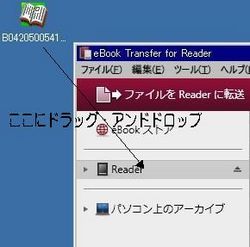
◆使用可能ファイルについて
当方が気になっていたのは、SONYの"Reader Store"以外からダウンロードしたxmdfファイルが使用できるのか、ということ。
まずは未読で安価な山田正紀の『 日曜日には鼠(ラット)を殺せ 』を電子文庫パブリから購入。これならReaderで読めなくてもパソコンやPDAで読めるので安心。早速、Readerに転送すると特に問題なく読めた。
ちなみに以前、文藝春秋社からフリーでダウンロードした『 生命保険のカラクリ 』のpdfを本機に転送させたのだが、それも読めた。ただし、文字の大きさを拡大・縮小できないので少し読みにくいかも。
◆Reader Storeについて
この手の機器の普及の成否については、当然のことながら利用できるコンテンツの質・多寡に依るところが大きい。本機発売と同時に開設された"Reader Store"のローンチ・タイトルの目玉は、おそらく『
これからの「正義」の話をしよう
』と期間限定特価の『
スティーブ・ジョブズ 驚異のプレゼン
』あたりだろう。
ただね、それ以外は正直パッとしない。今後、どれくらいの話題作・ベストセラーを電子書籍化できるかによって本機を含む電子書籍事業の将来は変わっていくだろう。
あ、もう一つ、そういった話題作のみならず、ロングテール的な埋もれた名作や絶版タイトルを発掘することも必要だと思う。そのあたりのマーチャンダイジングは電子書籍事業全般で不得手なようだから、ぜひ検討をお願いしたい。絶版名作海外ミステリや海外SFなら当方は買うぞ。
SONY:電子書籍リーダー"Reader"(PRS-350)がやってきた(当方的速報版) [gadget]
弊blogのタイトル下コメントには"映画とか本とかデジタルガジェットとか。"とある。いずれをも偏愛する当方ながら、ガジェット類については普段なら値崩れが始まってから買うのが常なのに、発売日当日に入手させるという行動に走らせたほどのインパクトがあったのが本機だ。
いうまでもなく、本好きの方なら常に頭を悩ませているのがその置き場所だ。当地に来て一年半と少しだが、既に段ボール箱4箱になりなんとする図書は、果たして東京に持って帰っていいものかどうかの判断で今から頭が痛い。
そこにきて、"Reader"である。ざっくり言えば1,400冊程度の書籍データを収納できる機械は、当方のような人間にとって福音ではないか。20,000円弱という価格が高いかどうかについては個人差があるだろうが、当方にとってはコンテンツ次第ではタダのようなものである。
そんな読書モノの現実問題がある一方で、ガジェット好きの当方としては電子ペーパーを採用した本機は、IpadやGALAPAGOSよりそのシンプルな出で立ちが魅力的だった。
前置きが長くなってしまったが、とりあえずは開梱の様子を見ていただこう。
 |  |
| ◆箱は想像通りの大きさ。いつものタバコの箱との比較を忘れてしまった | ◆蓋を開けると直で本体が鎮座している |
 |  |
| ◆本体とUSBケーブル、そしてマニュアル類だけのシンプルな内容 | ◆文庫本とほぼ同じサイズ |
 |  |
| ◆重ねると、文庫本より若干サイズが小さい | ◆厚みは"Reader"の圧勝 |
 | |
| ◆さらに細部を |
同時購入のライト付ブックカバー(PRSA-CL35)。
 | 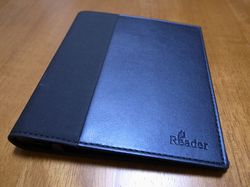 |
 |  |
| ◆装着してみた | |
 |  |
| ◆文庫との比較では、横幅が大きくなる | |
 |  |
| ◆ライトはLED | ◆フレキシブルに可動する |
使用してのインプレ等は後日いたしますよ。
プラネックス:HDMI-SW0401(4ポートHDMIセレクタ)がやってきた [gadget]
先日、ゲームのために久々にWindowsのデスクトップマシンを起動したのだが、既存のubuntuマシンのDVIケーブルを外さなければならなかったりで面倒だった。幸い、デスクトップマシンはいずれもHDMI端子があるから、接続機器の切替機があればいいな、と思った。
その手の切替機は往々にして効果だという認識があったのだが、調べてみると、なんと3,000円を切る価格でplanexが発売しているではないか。今後のHDMI接続機器の増加を睨み、導入を決行することにした。
| ◆開封すると、本体はコンパクト | ◆内容は、本体・ACアダプタ・切替リモコン・マニュアルなど |
さて、本製品の最大のアドバンテージはACアダプタを使わなくてもバスパワーで動作すること。これはいい。コンセント数の不足しているわが仮住まいには相当に便利。
起動した機器は自動判別してくれるらしいのだが、後から起動したものが優先して画像出力されるのは少し困ったもの。そして、WindowsマシンはDVI/HDMI変換ドングルから出力しているのだが解像度がおかしなことになってしまう。ドライバのせいなのかね。とりあえずはWindowsマシンはDVIで直にケーブルを繋ぎ、HDDレコーダとubuntuマシンの2台にこの切替機をつなげている。
きちんと説明書を読んだりwebで検索すれば解決策もあるんだろうが、今のところ支障はないのでこの状態。モノとしてはしっかりした造りだし安価なのでお奨めしたいところだが、上記の相性問題が気になる人は予めよく調べてからの購入が吉です。
 PLANEX ゲーム機対応HDMIセレクタ 入力4/出力1 (HDMI Ver.1.3b、HDCP) HDMI-SW0401
|
Logicool Wireless Trackball M570がやってきた [gadget]
ポインティングデバイスというと何やら畏まった物言いだが、PCの場合、一般的にはデスクトップであればマウス、ノートで言えばトラックパッドなど、ポインタを操作するマン・マシン・インタフェースのこと。
そして、困ったことに当方はポインティングデバイスとしてのマウスもトラックパッドも好きではない。いや、高性能なマウスは好きだし買ってはいるのだが、じゃあ実際に仕事や趣味で使っているかというとほとんど使わない。
じゃあ、何を使っているのかと言えば、今回のお題のトラックボールであり、ThinkPadシリーズのトラックポイントが至高と思っている。思い返せば、はじめて買ったノートパソコンはThinkPadであり、二台目はPanasonicのLet's note miniなのだから三つ子の魂百までである。1998年に初めてPCを組み立てたときのポインティングデバイスもMicrosoftのトラックボールだった。
その後、同社のTrackBall opticalとの相性が良かったらしく、かれこれ8年ほど使っている。ところが、ご存知の通り同社はトラックボールの生産から撤退してしまった。予備を買っておけば良かった、と思えども後悔先に立たず。辛うじてTrackball exprolerを購入したが、これは人差し指で転がすのでアウト。当方は親指で転がしたい派なのだ。
もちろん、ポインティングデバイス・メーカーの一方の雄であるLogicoolがトラックボールを発売していることは知っていたが、同じ親指転がしでも、これはウェブ・ブラウザの「進む・戻る」ボタンがなかったりして物足りない。同社トラックボールのフラッグシップであるCordless Optical TrackManは人差し指転がしなのでこれまたアウト。
そう、ケータイではストレート端末を好むように、ポインティングデバイスではトラックボールを好むという少数派。何しろ、会社の人が当方のPCを触ると、トラックボールをマウスのように動かそうとしているくらい珍しいのだ、一般的には。ああ、このままこのデバイスは滅びていってしまうのか、と絶滅危惧種を儚むような思いでいたのだった。
ところが、である。今回、Logicool様がやってくれたのだ。親指転がしで5ボタン、しかもコードレスというオマケ付き。これは買わずにおくべきか(いや、買わざるをえない、という反語もしくは修辞疑問文)。というわけでさっそくポチッたのだった。それではいつものように開封の儀。
実は、これは本機を使いながら書いているのだが、結論を申し述べよう。世界の親指転がし派トラックボーラーの諸兄は躊躇わずに買いましょう。これだけのものが樋口一葉一枚で買えるうえに、おつりまで貰える歓びを是非とも味わってほしい。そして、一葉一枚でこれだけのプロダクツを提供してくれたLogicool様には最大級の敬意を払いたい。さらに、レッドリストに載りかけていたトラックボールを今後も造り続けてもらえるよう応援したい。
使用感は、また機会あらば申し述べるとして、とにかく掌に納まるコンパクト感がすばらしい。よもやトラックボールでこれだけコンパクトなものに巡り会えるとは思わなかった。それだけでも凄いので、あとはもういいや。予備を買っちゃおうかな。というか買っておこう。
こういうものに出会うと、トラックパッドだから購入範囲外だった新しいMac book airの11インチ版が欲しくなっちゃうんだよな。あ、いえ、聞かなかったことにしてください>配偶者
 LOGICOOL ワイヤレストラックボール Unifying対応超小型レシーバー採用 M570
|
マイクロソフト:Wireless Entertainment Desktop 7000(69Z-00012)がやってきた [gadget]

ソフトウェア・メーカーとしてのマイクロソフトには愛憎半ばというところはあるが、ハードウェア・メーカーとしては好きな部類に入る。今は生産中止になってしまったトラックボールはいまだに愛用しているし。というか、また製造を再開してください、お願いします、マイクロソフトのなかの人。
さて、同社のポインティングデバイスはトラックボールとマウスをそれぞれ二種類所有しているが、キーボードを購入したのは今回が初めて。そしていまこの仮住まいにはデスクトップのPCが二台、今回の購入でキーボードが五つあるという不可思議な状況になってしまった。
なぜそんな状況に至ったのかといえば、本機がセールで安かったから。以前から購入したいとは思っていたが、なにしろ発売当初は20,000円近くしていた。それが6,000円程度の特価だったから、迷わずポチッとしたのだった。それでは、まず各部の写真など。
製品のコンセプトは、事務関連で使うのではなく、ゆったりとソファにでもくつろぎながらリビングルームPCを操作する、ってなものか。製品名通り、エンタテインメント用なのだ。
それならばと、わが仮住まいのリビングルームPCであるUbuntuマシンに使えるかどうかさっそく実験したところ、ドングルをUSBポートにぶっ刺したらあっけなく作動。Windowsキーやガジェットキーはむろん無反応だったが、タッチパッドや音量キーの動作は問題ない。キータッチ自体も悪くはなく、うん、いい買い物をしたな。
ちなみにマウスが付属しているが、使用するつもりはなく死蔵することになりそう…orz
 Microsoft Wireless Entertainment Desktop 7000 69Z-00012
|
バッファロー:WHR-HP-GNを買ってきた [gadget]
 BUFFALO エントリーモデル 無線LANルーター Air Station 単体 WHR-HP-GN
|
土日は帰京していてエントリできなかった。その帰京の数日前に、配偶者から「ネットがつながらなくなった」というメールを受けていたこともある。おそらく再起動すれば直るだろうとその旨を返信したのだが、どうやらうまくない様子。自宅に戻ると無線LANルータが、ACアダプタを刺しているにも関わらず起動していない。なるほど、この夏の暑さじゃ壊れる罠。
帰京中にネットなしの生活は耐えられないので、やむなくルータを買いに出かける。いまさら有線というわけにもいかない。折り悪く自宅の契約更新でなにかと物いりだったので、最安値圏の無線LAN親機を狙う。今回壊れたのが哀王の商品だったのでパスしたい。コ○ガやプ○ネッ○ス商品も地雷が多いイメージがあるのでパス。で、バッファローの商品を錦糸町のヨ○バ○で購入、というか全額ポイントでゲットしたのだった。
購入当日は実家で呑んだり、その後はなじみのお店で呑んだりとヘロヘロだったが、うちに帰ってとりあえずはセッティング。何回か接続を試すがやはり酔っぱらいにはムリだったようだ。ところが、翌日曜日に持ち越すもなかなか接続できない。若干の二日酔いもあったかもしれないが。
それ以前に、まず驚いたのはそのサイズ。当方はわりと初期からの無線LANユーザーで、当時の機器が3.5インチ外付けHDD程度の大きさだったのに対し、本機はチポータブル光学ドライブ並みのサイズだ(写真を撮らなかった…orz)。 デザインもずいぶんとスタイリッシュになって、当時のマンボウのような外観からずいぶんと様変わりしている。
さて、Windowsマシンには比較的簡単に導入できたが、Macに一苦労。まずはCD-ROMがマウントできない。仕方がないのでWindowsマシンからUSBメモリへCD-ROMの内容をコピーしMacにマウントさせるが、どうも導入ソフトの使い勝手がよくわからない。いつものとおり説明書を読まずにやったので、そのせいではあるんだが。
紆余曲折を経てやっとこさ開通。結局、この手のエントリ層向けの商品はわかりづらい設定をさせないということがポイントのようだ。ソフトを導入し機器のスイッチを押せば勝手に開通、という思想。Amazonのカスタマーレビューをみると、導入の簡単さが評判なのがその証左だろう。半可通の当方にはそちらのほうがわかりにくかったりする。ブラウザ上から設定させてくれればいいのに、パラメータをいじくらせてくれない設定画面。いや、もちろんこれはイチャモンだから、導入を予定している人は気にしないで欲しい。
思えば、無線LANでつながる機器は昔に比べ多岐にわたるようになった。PCやPDAだけだったときとは異なり、いまや広範に出回っているiPhoneやらiPad、据え置き/ポータブルゲーム機器など、(言葉が悪くて申し訳ないが)それらを使うシロートさんを相手にせざるを得なくなったわけだ。だから、メーカーサイドは少しでも簡単接続を謳わなければならないのだね。
それでも、サポートセンターにはジャンジャン電話が鳴っているに違いない。メーカーサイドの苦労が偲ばれる。え? 使い勝手? 半日も使っていないのでよくわからないよ。もちろん、配偶者が使うぶんには問題ない商品であるとは言っておこう。
SHARP:E05SHがやってきた [gadget]
2002年からケータイのキャリアとしてauとおつきあいしている。それ以前はdocomoを使っていたのだが、どういう理由からだったのかね、よくは覚えていないが乗り換えたのだった。爾来、使用してきた端末を以下に掲載しておこう。
ご覧になればおわかりのように、すべてストレート端末である。そう、当方は折り畳みのケータイを好まない少数派の一人なのだ。あのパカパカやる動作とか、ヘンにカタマリ感があったりすることとか、結局どれも一緒じゃんという、あの感じが好もしくないと思っている。
ところが、である。auの近年のラインナップをみると見事なまでにストレート端末が絶滅しているではないか。スライド式はどうなの? ということはあるだろうが、あれも違和感があるのではないかという恐れがあり手が出せない。
どうして絶滅といういう事態になったのかね。たとえば、NOKIAが出しているような廉価で機能はたいしたことがなくとも、シンプルで落ち着いたデザインのストレート端末が販売されれば一定数のニーズはあると思うのだが。高機能を追い求めている人ばかりではないぞ、と言いたい。
当方が使用しているINFOBAR2は、auショップの人が驚くぐらいきれいに使っているし、バッテリも過充電しないよう細心の注意を払ってきた。しかし、相手は機械である。いつなんどき故障するかわからないし、最悪使用できなくなった場合に折り畳み端末を使用するのはできるだけ避けたかったのだ。
さて、前置きが長くなってしまったが、そんなわけでE05SHである。auとのおつきあいを続けながら、今後出るかもしれない(見込み薄だが)ストレート端末を待ちつつ、他とは少し違ったケータイを持ちたいという欲求の結果がコレで、いわゆる白ロムを購入したのだった。それではいつものように開梱の儀。
| ■いつものauの箱。逆さに置いて撮しちゃったよ…orz | ■蓋を開けると端末が鎮座している |
| ■同梱はマニュアル、ドライバCD、そしてこの黒いのは何かね? 例によってマニュアルは読まないので現時点では不明 |
実は開梱してからドタバタ騒ぎが始まるのだが、それは次回のインプレ編とともにご案内することにしよう。
電子辞書:"Brain" PW-AC10-Gがやってきた[インプレ編] [gadget]
書こう書こうと思っていたのだが後回しになっていたPWA-AC10-Gのインプレなどを少々。
■デザイン
前回にも申し述べたように、このデザインに惚れて買ったのだから文句はない。少々、幅が広いのだが当方は体格のわりに手がデカイので問題ないが、手の小さな女子が片手で使えるかどうかは現物を確認した方がいいと思う。あと、単四乾電池を格納する部分の出っ張りが指を引っかける場所になっているのが心憎い。あと、ストラップホールがあるのも親切。
■操作性
秀逸なのがキーボード。プチプチとしたクリック感と、ピッチがタイプミス極小化のためにきちんと設計されている。その他のメニューキーも直観的に操作できるように工夫されている。
■パフォーマンス
当方は電子辞書初体験なので他機種がどうかわからないが、検索→表示の間に待たされる感じはしない。普通にキビキビと動く。さすがに一括検索の際は少しもたつく気配はあるが。
■質感
うーん、さすがにこの価格帯だけにプラスチッキーで、高級感は求むべくもない。ある程度は乱暴に扱えるという安心感とのトレードオフと考えた方がいいかもしれない。
■ソフトウェア
ソフトの多彩さや増設スロットを望んでいたわけではないので、本機の収録コンテンツの多寡には文句はない。ただ、なんというのかね、ユーザー・インターフェイスのデザイン性のなさが気にかかる。もう少しサイバーなものかと思っていたら、どことなく垢抜けないものと感じた。どこの電子辞書もそうなのかね。
軽くまとめると、これまでにないデザインの電子辞書として、拡張性やコンテンツの量を気にしない人にはお奨め。あと、乾電池駆動にこだわる人も購入候補に挙げて良いかもしれない。
あ、蛇足だけど、本機のように片手で操作できる電子辞書が便利であるなら、いっそのこと普通のケータイのようなテンキーの電子辞書というのもありではないか。若い世代はその方が入力も早いかもしれないし。
電子辞書:"Brain" PW-AC10-Gがやってきた [gadget]
会社の机上には『 新明解国語辞典 』と『 角川類語新辞典 』が並べて置いてある。特に新明解については入社当時に買った物だから、もう10年以上は使用していることになる。類語辞典は、資料作成の時に適当な言葉を探すときに利用している。
ある日、パラパラと国語事典をめくっていると、「辞書だけはアナログなんだな」という指摘をされた。なるほど。電子手帳やら電子メモやらを日常的に使用しているが、電子辞書を使うという感覚はないのだった。
そもそも、電子辞書はデザインがどれもこれも同じに見える没個性的なものであることがつまらない。あと、フォントがギザギザだったりしたらいやな感じなので、特に使用したいとは思わなかったわけだ。
ところが最近のガジェット系ニュースサイトで発売が予告されていた本商品をみて、その電子辞書らしからぬデザインが気に入り、また価格も手ごろだったこともあり購入を決定。それでは例によって開封の儀。
 |  |
| ■非常に小さなパッケージ。タバコの箱と比べるとわかる | ■箱の中身は本体と単四乾電池、そしてマニュアル類 |
冒頭の写真をご覧になればおわかりのように、これまでの電子辞書にはないデザインが最大の特徴といえるだろう。海外製のスマートフォンを思わせるデザインだ。機体カラーはシルバーホワイト・ピンク・グリ-ンの三色設定で、今回は当方としては珍しくグリーンを選択。
もう一つの特徴は乾電池駆動ということ。単四アルカリ電池二本で110時間ということで、同じセグメントであるキヤノンの電子辞書"wordtank S501"シリーズの80時間よりアドヴァンテージがある。デザインも電卓ライクなwordtankに比べると先進的だ。
ただいまエネループを充電ちうなので、完了したら使い勝手をご報告することにしよう。

SHARP Brain(ブレーン) カラー液晶電子辞書 スタイリッシュモデル 12コンテンツ グリーン系 PW-AC10-G
- 出版社/メーカー: シャープ
- メディア: エレクトロニクス
CASIO:EX-FS10がやってきた [gadget]
いや、確かにカメラにみえるよ。実際、静止画も撮れるわけだから。
キミの言うように身体は一つしかないし、眼も二つしかないっていうのにカメラばかり買ってどうするんだという主張はわかる。
普通に考えれば当方が反論できる余地はないよね。
でもさ、当方が本機を購入したのは、静止画用途と言うよりはむしろ動画モードで使おうと思ったからなんだよ。
しかも、ハイスピードモードすなわちスローモーションが撮れるという普通じゃないカメラなんだ。
youtubeにも投稿しやすいフォーマットでも撮れるみたいだし。
それにね、発売された当初は希望小売価格が49,800円だったものが今回はお値打ち価格の1万円ちょいで買えたんだ。
つまり、4万円近く得したってことじゃないか。
あれ、どうしたの、いつのまにそんな角なんか生やしちゃって。
あれれ? 口から牙まで生えだしたよ…まさか怒ってるんじゃないよね。
ど、どうしたのそんな獰猛な顔して飛びかかりそうな体勢でうわなんだキミやめr
HTC Legendがやってきた[インプレ篇] [gadget]
HTC Legendがやってきてから一週間が経った。なので、購入を予定されている方の参考のために少しばかりインプレでも申し述べておこう。あ、その前に簡単にスペック一覧などを。
|
【造作・質感】
とにかく、これが理由で購入したということで、実際に手にとってどうだったかと言うと「すごくいい」である。筐体自体はどちらかといえば小さい方だと思うが、持ったときのミッチリ感と言おうか、持ち重りがすばらしい。アルミ筐体はいずれ傷が付いてしまいそうなので早めにケースを買わなければと思っているのだが、海外機だけにその選択肢に乏しいのが悩ましい。
【操作性】
正直に言おう。使いにくい。各アイコンやurlにタッチする際は、液晶画面の小ささもあってかまちがったところにポインティングしてしまう。これから慣れるかどうかが少し不安。スピード自体はその他のスマートフォンを使用したことがないため、こんなもんかな、というところ。
【光学ポインタ】
薄さとのトレードオフとして、ポインティングデバイスはトラックボールから光学ポインタへ。これまた、当方にとっては使いにくい。menuボタンを押そうとするときに重なると不意に動作してしまう。オフスイッチがあるのかもしれないが未だに見つけられない…orz
【液晶】
上記のように「小さい」ということはあるが、発色のきれいな液晶だと思う。人に見せると驚かれる。
【文字入力】
当然のことながらshimejiを導入。フリック入力は初体験。やはり慣れるまで時間がかかりそう。直接は関係ないけど、フォントの字体は読みやすくていいと思う。
【使用ソフト関連】
●Gmail・・・普通に使えます。というか、当方はヘヴィーに使用していないのであまり細かくはわからない。
●カレンダー・・・これはおもしろい。端末でもPCでも入力したら勝手に同期してくれる。これぞ初心者クラウド・コンピューティングの神髄。
●カメラ・・・本格的にお出かけしていないのでなんだが、撮った写真をすぐさまpicasaにアップロードできるのはいいかも。
●RSSリーダー・・・それらしいのをDLしたけど、Googleリーダーと同期がうまくいかず、結局ブラウザのリーダーを使用
●その他・・・footprintというソフトがおもしろい。GPSで写真と地図を紐付けてくれる。旅行の際には役立つかも。
で、いいところばかりを書いてきたが、実は本機の最大の弱点はバッテリの保ち。 ほぼ一日でその容量を使い切ってしまう。海外機だけに交換用バッテリも容易には入手できまい。旅行に持って行くにはMicro USBケーブルとACアダプタが必須だな、こりゃ。
軽くまとめてみると、シンプル且つ高級感のあるデザインや質感が気に入って、実用面のマイナスポイントに目を瞑れる人にお奨め。我慢しなければならない点もあるが、それはそれでいいや、と思えるかわいいやつです。
HTC Legendがやってきた[通信編] [gadget]
HTC Legendが手元に届いたのはいいが、このままでは通信できない。ネットワークにつながっていなければタダの液晶画面に過ぎない。もちろん予め手は打っておいたのだ。
***注意***
今回、当方が試した方法は、販売元の確認機種に含まれていないことから動作するとは限りません。また、後述のように今回は動作しましたが、本体のファームウェアのヴァージョン、およびOSのヴァージョン次第では必ずしも同様の結果になるとは限りません。従いまして、この件に関してトラブルが発生しても当方は一切、責任を担保いたしません。平たく言えば、同じことするなら自己責任でね、ってことです。
***注意以上***
さて、通信用に当方が購入したのは 日本通信の"bモバイルSIM U300 1ヶ月使い放題パッケージ BM-U300-1MS" だ。おっと、「そもそもそれってなに?」という人のために簡単に説明すると、「SIMフリー端末を含むNTTドコモFOMA(R)ネットワーク使用端末で使えるSIMカード」と、Amazonの説明を孫引きしてみる(<横着者)。
 |  |
| ■薄い紙パッケージ。この中にSIMカードが同封されている | ■中身はNTTドコモのFOMAカードそのもの |
今回、購入したのは12、6、1ヶ月という使用期間のあるプリペイドSIMカードのうち、1ヶ月:2,980円のもの。だって、12ヶ月:29,800円のものを購入して動作しなかったら悲しいもんね。
このSIMカードを購入した理由は、何はともあれ「安い」から。あまり厳密に計算はしていないが、ドコモやソフトバンクでスマートフォンをデータ通信放題的な契約をすると、どんなに安くても6,000円前後/月のコストが発生する。ところが、このbモバイルSIMカードだと、一ヶ月プリペイドで2,980円、12ヶ月だと2,483円というコストで済むということになるのだ。
あと、多くの場合、各携帯電話キャリアとも2年くらいの縛りがあるので中途解約するときには違約金が発生するが、購入したプリペイドSIMカードならばそういうリスクはない。よーするに、この端末に飽きても再度プリペイドSIMカードを購入しなければいいだけのハナシで済むのだ。
一方で、もちろんデメリットはある。まず、通話ができない(笑)。まあ、ケータイはふつうに所有しているのでそのあたりは問題なし。そして、通信速度が300kbpsに制限されること。ドコモの専用回線ならもっとスピードがあるということなんだろうが、どのくらいの速度だかはよく調べていない。少なくとも、当方の用途では問題な速度いといえる。
さて、取り出したSIMカードをLegendにぶっ刺してみることにしよう。
 |  |
| ■背面下方の黒いプラスティック部分を外す。外すのはそれほど難しくはない | ■外すと、SIMカードとMicroSDカードをプロテクトする開閉式のプラスティックガードが現れる |
 |  |
| ■ガードを開いて、所定位置にSIMカードを挿入。ご覧のように、SIMカードの端子部分を裏にして入れる | ■カチッという感触がするまで押し込む。ちなみに向かって右横にはMicroSDカードを挿入する部分がある |
ここまで作業の後、本体のネットワーク設定。本来であればスクリーンショットがあれば親切なんだろうけど、まだAndroidのSDKの使い方がよくわからないので言葉の説明でご勘弁を。
- 携帯電話・PHSから「bモバイル開通手続きダイヤル」に電話する。固定電話からできるかどうかは(´・ω・`)知らんがな。そして、自動音声ガイダンスに従いbモバイルのパッケージに印字されている番号(この商品の場合、11桁の電話番号)を入力。
- 端末のAll programs → Settings → Mobile network → Access Point Names でパッケージに書いてある情報(アクセスポイント名、ユーザー名、パスワード)を入力。
- 試しに、Home画面のインターネット・アイコンをクリックすると、接続が確認できた。
HTC Legendがやってきた [gadget]
キタ━(゚∀゚)━!!!!!
いや、笑っちまうくらい速い仕事だ。てっきり米国から来るかと思ったら、香港に倉庫があるんだね。17日の19:34に出荷されたら、翌日18日の09:04に東京に到着。同日に通関検査を受け出荷。地蔵地方の郵便局には19日の10:34着という早技。当方が受け取ったのは同日14:27だから、体感的にはAmazonに発注するのと変わらない。
よくわからないのが、消費税をどこにも支払っていないみたいであること。米国にも日本国にも、だ。結局、この手の機器を輸入するとTax Freeっになってしまうってことなんだろうかね。あんまり騒ぎ立てて徴収に来られても困るんだけどさ。
そんなこんなで、まずはいつものように開梱の儀。
手に取ると、想像していたより小さな筐体に少し驚く。そして、金属製ゆえの高級感ががすばらしい。いまの季節はいいけれど、地蔵地方の冬では冷たくなって触る気がしなくなるかもしれないけれど(大袈裟)。
さて、SIMカードはないし当方の仮住まいには無線LAN環境もないので日本語化もすぐにはままならない。もちろん、状況打破の手配はしてあるのだが、思ったより速い1shopmobile.comの仕事に一日だけ予定がずれてしまった。
今後の展開に乞うご期待(続く)。
HTC Legendがやってくる[3] [gadget]

この商品を発注したのは6月13日の21時ころのこと。どんなレスポンスがあるのだろうと、翌朝にwktkしながらGmailを開いたんだが関連するメールはなし。
「まあ、時差もあるしなあ」とわけのわからないことをレス遅延の理由として自分を納得させる。が、結局は14日に応答なし。まさかクレジットカードの番号を間違えたのでは、と思っていたら、翌15日に1ShopMobile.comの担当者から日本語でメールが届く。
こんにちは!1Shopmobileの●●と申します。
いつもお世話になっております。
ご注文を頂、誠に有難うございました。
と、英語名前の担当者なのに流暢な日本語だ。日系人、もしかしたら日本人なのかもしれないけど。読み進めていくと
申し訳ございませんが、ご注文したHTC Legendはあいにく売り切れました。
( ̄□ ̄;)!!ガーン ! そりゃないだろう! で、さらに読み進めると
再入荷は明日(水曜日)の午後の予定です。
ですから、木曜日に商品を発送を致します。
とのことで一安心。
と、このエントリを書いている最中にGmailに「注文が発送されました」とのメール! イヤッッホォォォオオォオウ! 荷物のステータスについては、またリアルタイムにご報告したい(続く)。
HTC Legendがやってくる[2] [gadget]

さて、発作的に注文してしまったHTC Legendの話の続きだ。
主として海外製の携帯端末を販売している米国のネット通販業者1shopmobile.comで発注したことは前回にも申し述べた。発注画面は下掲のように一般的なそれ。
少し一般的でないのは、米国のネット通販なのに日本語がそこかしこに記述されていること。これはわかりやすい。日本からの需要がそれなりにあるからだろうか。
さて、いざ購入しようと"BUY NOW"をクリックするとさらに以下のような画面になる。
ふつうなら、ここで「レジに進む」とかそんな文句が目にはいるはずだ。特にそういうものはなく、右下に"Google Checkout"の文字があるばかり。後で知ったが、どうやら日本のクレジットカードでは買物できないらしい。ウラはとってないが。
とにかく、すでに購入モードに入っていたのでGoogle Checkoutの登録に走る(走ってないけど)。
ちなみに、Google Checkoutとは「Googleによるオンラインでの決済代行サービスである。2006年6 月29日(アメリカ時間)にスタートした。利用するにはGoogleアカウントの取得が必要となる」とのこと。
当方はGoogleアカウントは持っていたのですぐに登録。ちなみに、配送先その他、日本語では1shopmobile.comには認識されなかった。なので住所は英語で登録することが必要だ。当方はここで足踏みしてしまった。
上記のような過程を経てなんとか注文できた。その後の動きなどは次回に。
HTC Legendがやってくる[1] [gadget]

配偶者よ、スマソ。
のっけからあやまってしまった。そう、ここ数ヶ月おさまっていたかのようにみえた物欲が久々にその凶暴な鎌首をもたげてしまったのだよ。いや、当方自身も、このまま物欲がなくなってしまうんじゃないかとさびしい反面、心の平穏を感じていたのは事実だ。翌月の支払に怯えることなく過ごすのがこれほど安寧なものだとは。ほんと、翌月繰り越しがある生活って健康的だ。
ところが、だ。ガジェットを狩るものに、そんな平穏な日々が長く続かないのはご理解いただけるだろう。わかるでしょ? わかってください! だよね?
***
状況として、巷ではiPhon4が予約受付でキャリアのサーバをダウンさせてしまう人気振りだ。初代が発売された頃には、「まだ買ってないの?」と方々から訊かれたが、当方自身はあまり興味がなくスルーしていた。どうせ、当方が持たなくたって、他の誰かが持つんだし。そう、あれだけ売れているモノを当方が持つわけにはいかない。お得意の「誰もが持っているモノいや病」だ。
そんな当方は、Google先生謹製のOS「Andoroid」搭載のケータイの入手を企図していた。しかしながら、その意外にかかるランニングコストに購入を見合わせていたのである。わが家計は、一過性の出費は凌げるが、一定額以上の固定費を賄えるほど良好な財務体質ではないのだ。
そんなある日、例によってwebをほっつき歩いていると、海外ケータイの紹介記事に行き当たった。もしかしたら、SIMフリーの海外ケータイなら、ランニングコストを削減することが可能ではないかと思いついたのだ。そして、あっという間に購入候補に挙がったのが冒頭写真のケータイである。
スペックその他、詳しくはこのあたりをご覧いただくとして、OSのヴァージョンが2.1で液晶画面もそこそこ大きく、なによりアルミユニボディという金属製の筐体が魅力に思えたからだ。
いろいろ調べていると(調べるなよ! ■━⊂( ・∀・) 彡 ガッ☆`Д´)ノ )その筋では有名な1shopmobile.comで購入が可能そうだとわかった。所在地は米国。そう、いわゆる個人輸入ということになる。実は、個人輸入は初めてではないのだが、せっかくblogを書いているからには、その手順を覚え書きを含めたレポートとして記述していこうと思い立った。
おっと、「FRINGE」の続きを視ないといけないので、ここは"続く"としておこう。
lenovo n5901(トラックボール付き小型キーボード)がやってきた [gadget]
久々のガジェットネタ。ここのところ、取り立てて魅力的なガジェットがないからだ。いや、docomoのAndroidケータイ"Experia X10"にはものすごく興味があるのだが、何しろランニングコストがかかるので手が出ない。同様にSoftBankのHTC DesireもAndroid2.1だったりして食指は動きまくりなんだが余計なコストがかかるのは目に見えている。こういうときにauユーザーである当方は困ってしまうのだった。
ケータイの話ではなかった。もともと小型キーボードは以前から欲しかったのだが、デザインや価格、そしてポインティングデバイスとの折り合いがつかなかった。 たとえばロジクールの下掲の商品などは注文しかかったのだが、価格面で躊躇ってしまっていたのだ。
用途は、座椅子にのんびりよっかかって、Ubuntu9.10マシンの操作をするというもの。DVD観たり音楽を聴くときにいちいちキーボードやマウスをさわるのが面倒だからだ。
そんなある日、AKIBA PC Hotlineに「グリップ付きワイヤレスキーボードがLenovoから発売片手でも両手でも操作可能」なる記事を発見。デザイン・価格・ポインティングデバイスとも、当方の希望の範囲内にある。そして、販売店では通販もやっているのでさくっと発注したのだった。
 |  |
| ■このような化粧箱です | ■本体とマニュアル、そして単四乾電池が同梱 |
 |  |
| ■乾電池を入れる部分 | ■そこを開くと、無線受信用のドングルが収納されている。持ち運び時には便利か |
Windowsのマシンで動くのは分かり切っているので、いきなりUbuntuマシンにドングルを差し込むと認識。あっさりと使えた。もちろん、他のUbuntuマシンでも同様に使用できるかどうかは分からないので念のため。さて、しばらく使ってみての感想など。
○軽くてコンパクト、シンプルなデザインがいい。
○キーボードのクリック感がしっかりしていて打ちにくくない。
○右手だけでトラックボールを操作するときに持ちやすい。
×右手だけで左クリック部分を押そうとすると、トラックボールがじゃまになる。
×トラックボール自体が小さいからか、収まりが悪くポイントしにくいときがある。
×トラックボールが分解しないとはずせないらしい(掃除ができない)。
とりあえず、送料込みで8,000円程度ながらクオリティは低くない。世のトラックボールファンにはお奨めしたいところだが、どうやらタマ不足らしく、当方が購入した店でもすでに受注不可のようだ。あとは、個人輸入ということになってしまうのかな。